クルクル マネージャーは無料のQRコード作成サービスです。クルクル マネージャーで、店舗や個人のチャンネル(マイページ)が無料で簡単に作成できます。
お客様にクルクル – QRコードリーダーのインストール・チャンネルの登録をしていただくことで、プッシュ通知やクーポンなどの情報が配信できオンライン販促が実現可能です。
本記事では、「クルクル チャンネル」での利用分析の表示や配信結果の確認方法をご紹介します。
目次
利用分析(Looker Studio)でできること
利用分析(Looker Studio)では開設したチャンネルの登録ユーザ数の確認やメッセージ配信の結果を確認することができます。
利用分析の結果より送信リストの作成やメッセージ内容の検討に繋げることが可能です。

分析にはGoogleが無償で提供している「Looker Studio(旧データポータル)」を使用します。ご利用にはGoogleアカウントが必要となりますので、アカウントを作成してからご利用ください。
利用分析の設定の流れ
STEP1 初回設定
「利用分析」の「データポータル」をクリック
「使ってみる」をクリック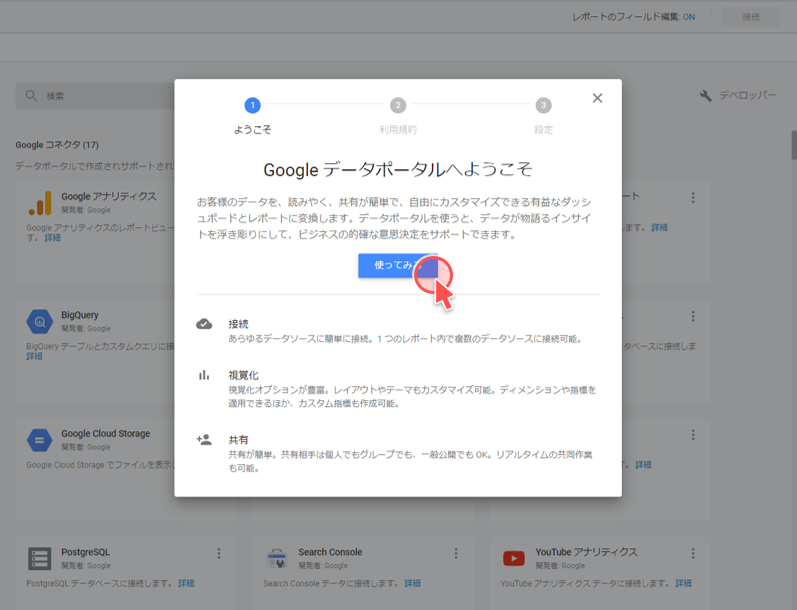
画面中央の追加利用規約を確認し問題がなければチェックを入れ、「同意する」をクリック
※法人として利用する場合は、会社名を入力してください。個人で使用する場合は、入力の必要はありません。
メールマガジンの案内が表示されるので「はい」か「いいえ」を選択し、「完了」をクリック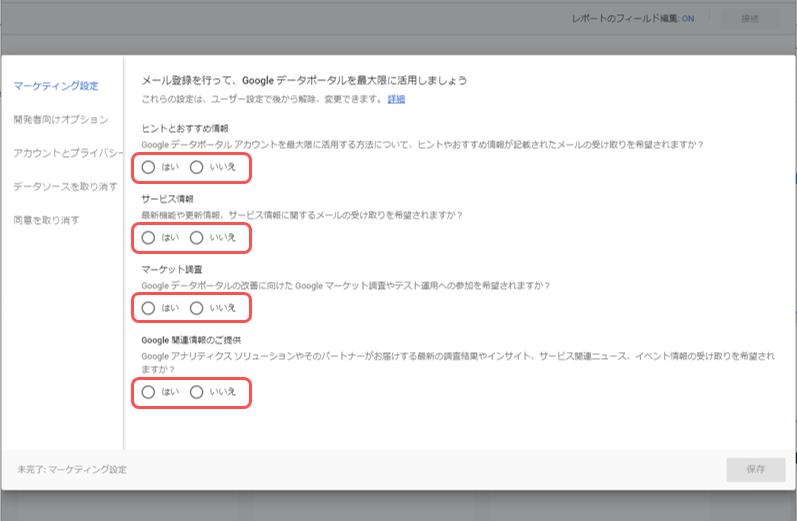
STEP2 Googleアカウント承認
「承認」をクリック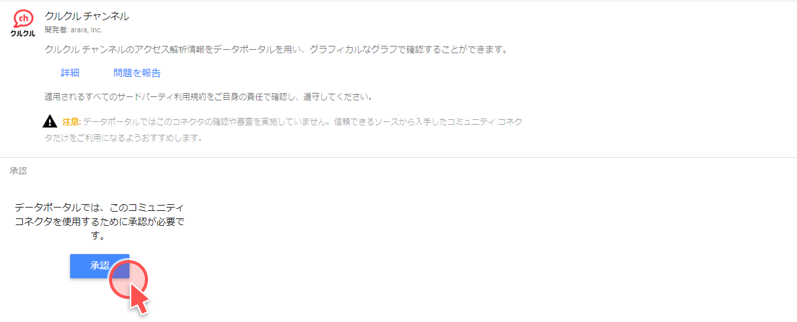
別ウィンドウにて、使用するGoogleアカウントを選択。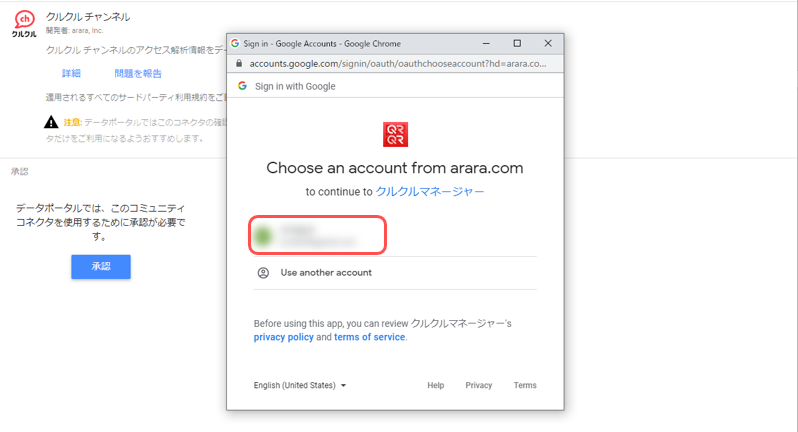
「Allow」をクリック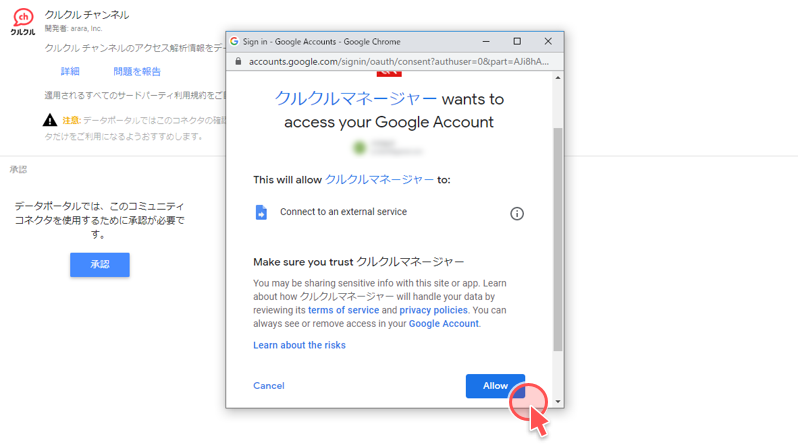
※Googleアカウントにアクセスしようとしている旨の文章が表示されます。アクセスを許可しないと利用分析がご利用できません。
アカウント情報を記載し、「送信」をクリック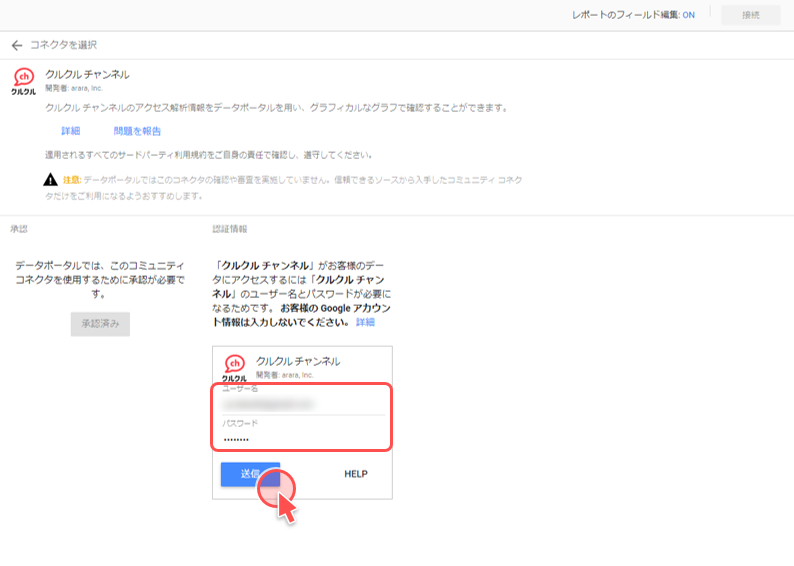
STEP2 チャンネル接続
プルダウンより利用分析したいチャンネルを選択し、画面右上の「接続」をクリック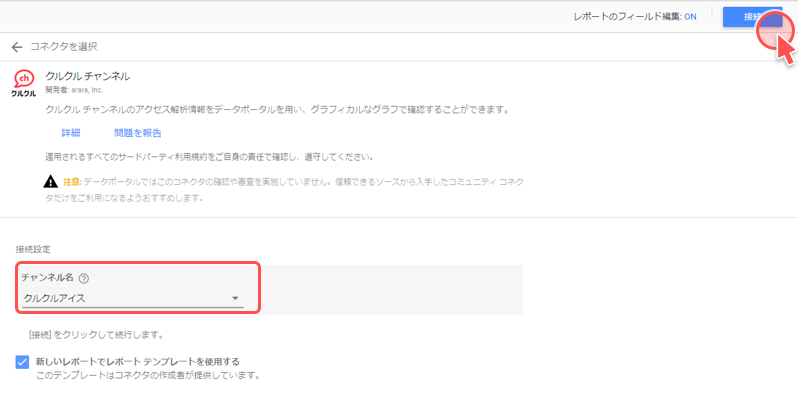
「レポートを作成」をクリック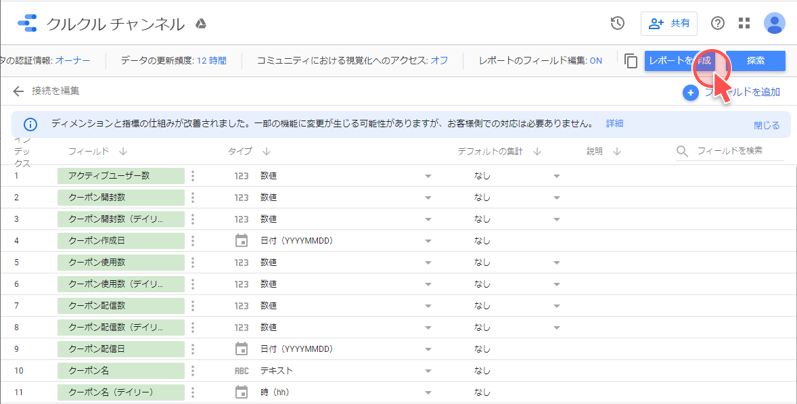
「レポートを作成」をクリック
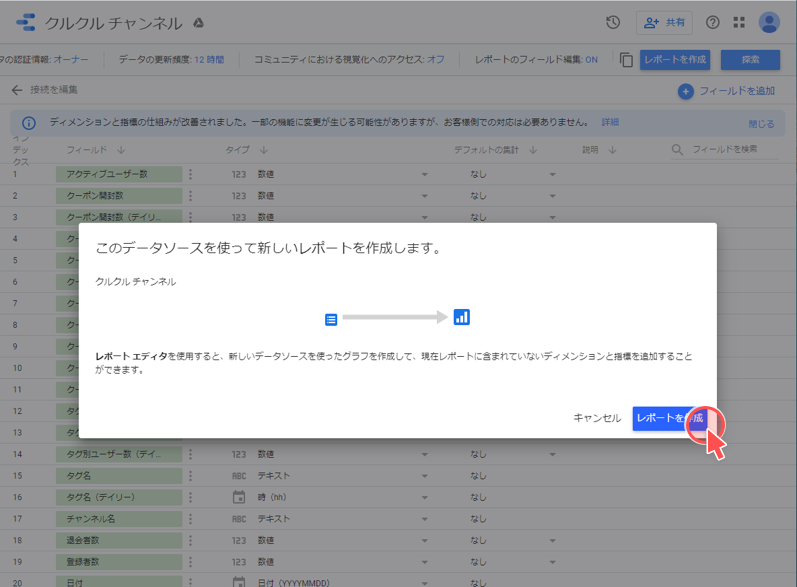
利用分析が表示されます。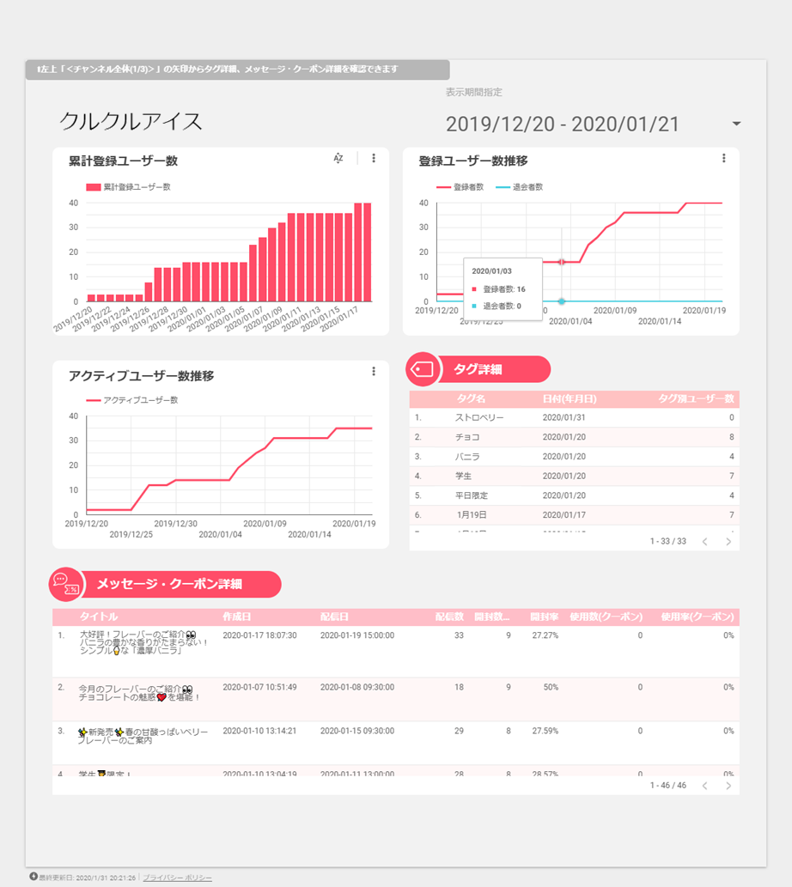
補足:利用分析レポートの再確認方法
一度作成したレポートは以下に保存されますので、STEP3の手順をおこなわずに再度確認することができます。
- マイドライブ

- Looker Studio(旧データポータル)

利用分析レポートの表示内容
利用分析では3ページにわたり、レポートを確認することができます。
画面右上の「< >」をクリックすることでページ移動が可能です。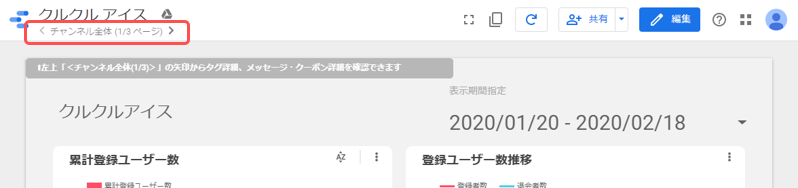
チャンネル全体ページ(1ページ目)

タグ詳細ページ(2ページ目)
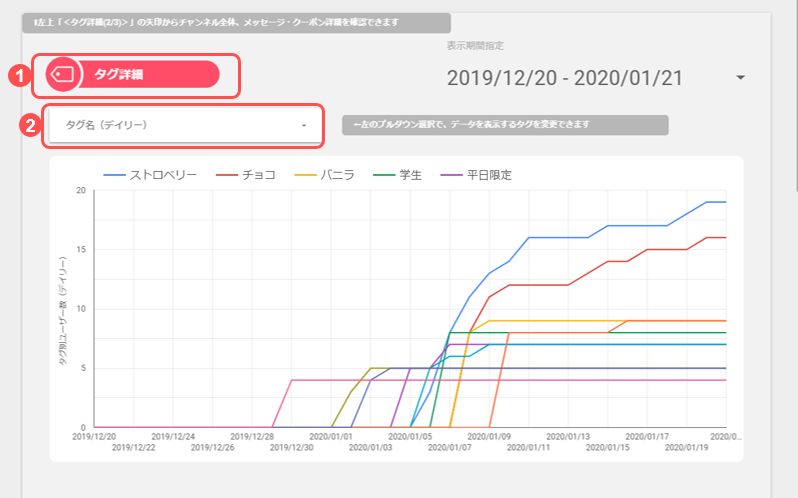
- タグ詳細
タグ別のユーザ数をグラフ表示で見ることが可能です。 - タグ名(デイリー)
プルダウンで特定のタグのみを表示することができます。
表示したいタグを検索することも可能です。
メッセージ・クーポン詳細ページ(3ページ目)
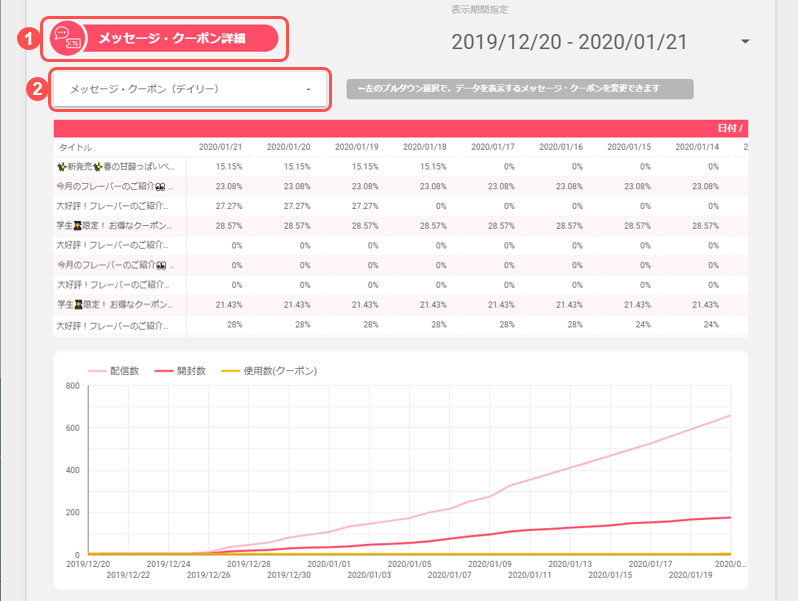
- メッセージ・クーポン詳細
配信数、開封数、クーポンの使用数をグラフで確認することが可能です。 - メッセージ・クーポン(デイリー)
プルダウンで特定のメッセージ・クーポン配信のみを表示することができます。
表示したいメッセージ・クーポン配信を検索することも可能です。
利用分析レポートのダウンロード方法
各項目の右上のボタンをクリックすることで、利用分析レポートを以下の形式でダウンロードすることができます。
- CSV形式
- CSV(Excel)形式
- スプレッドシート

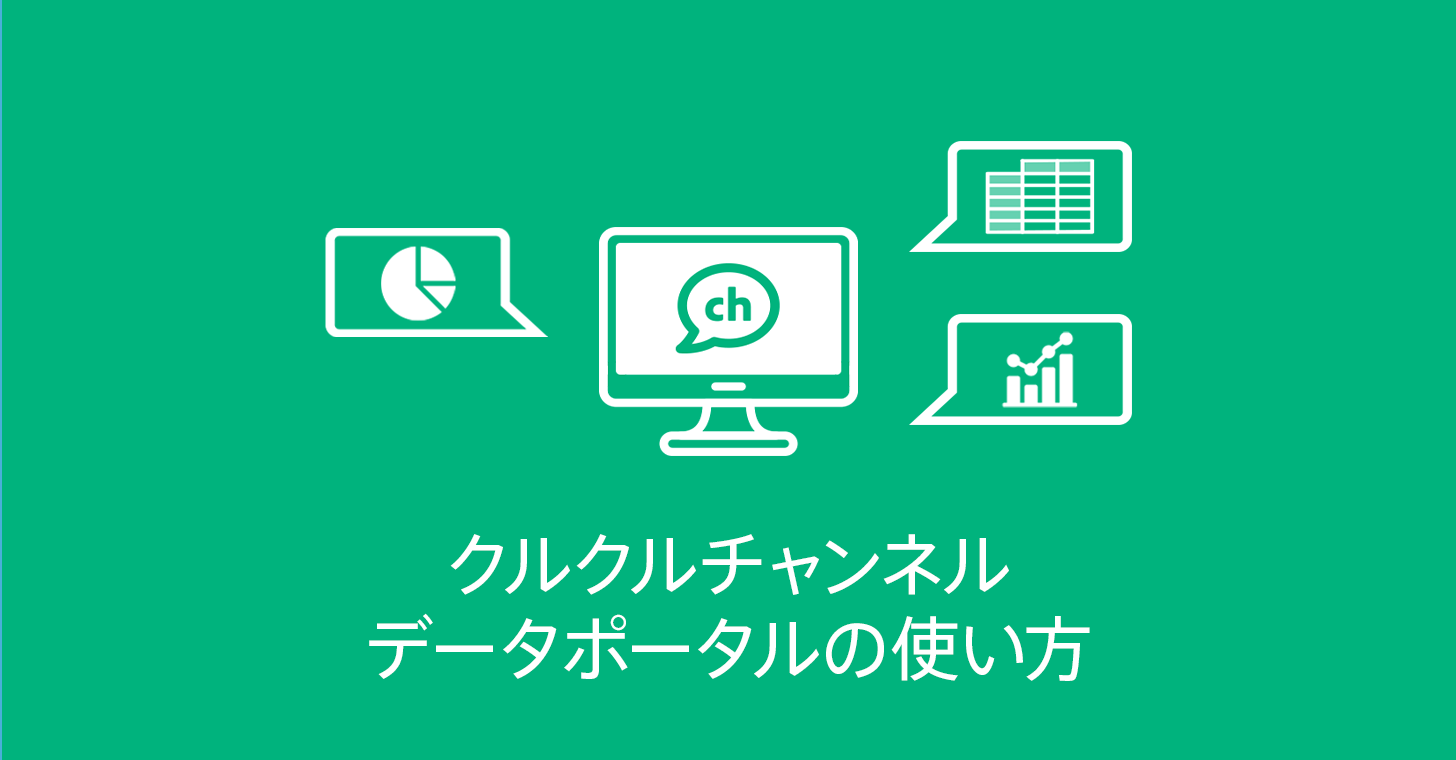
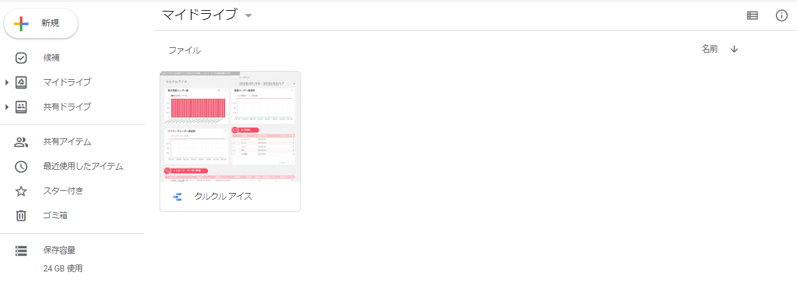
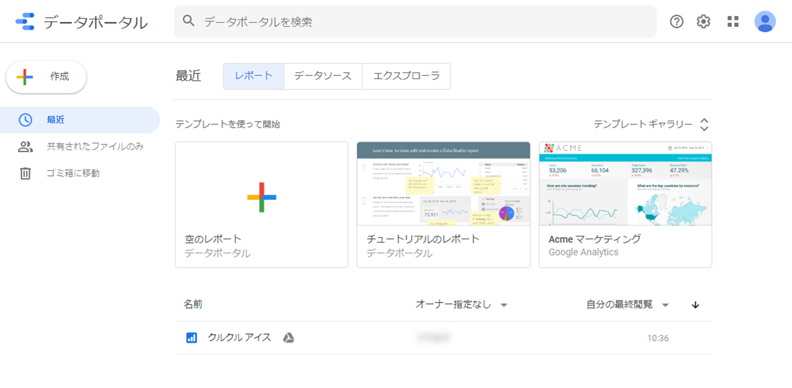
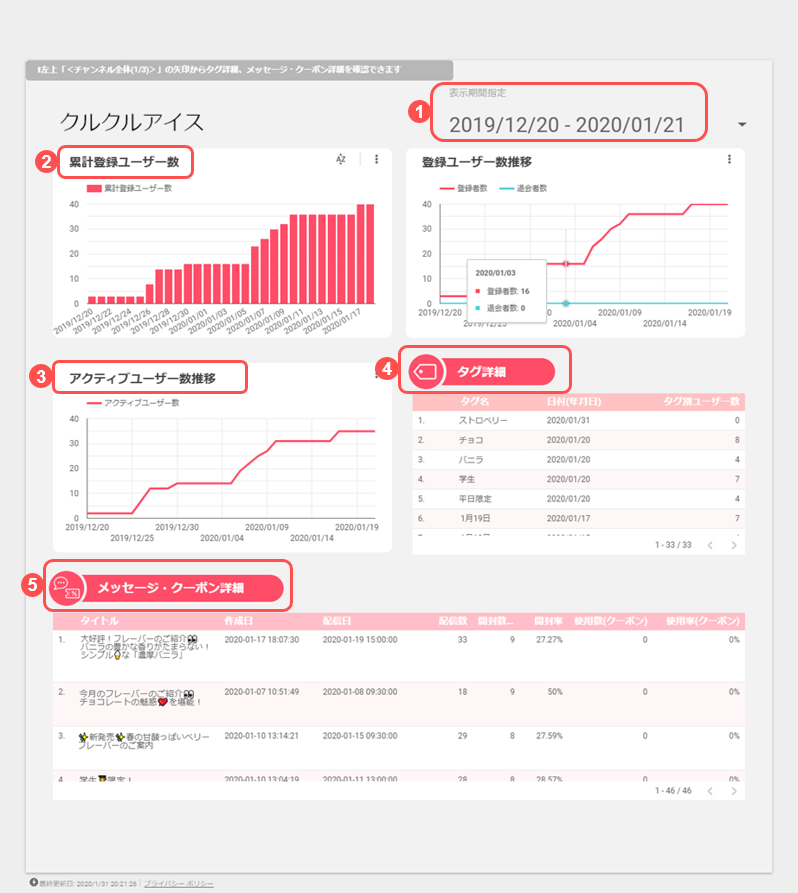




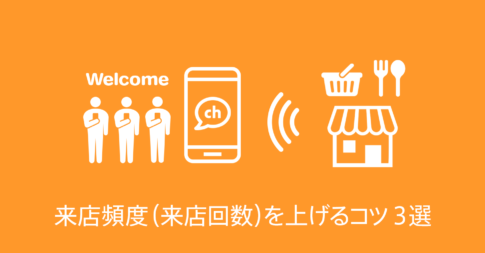

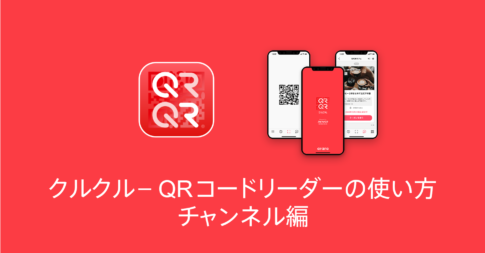

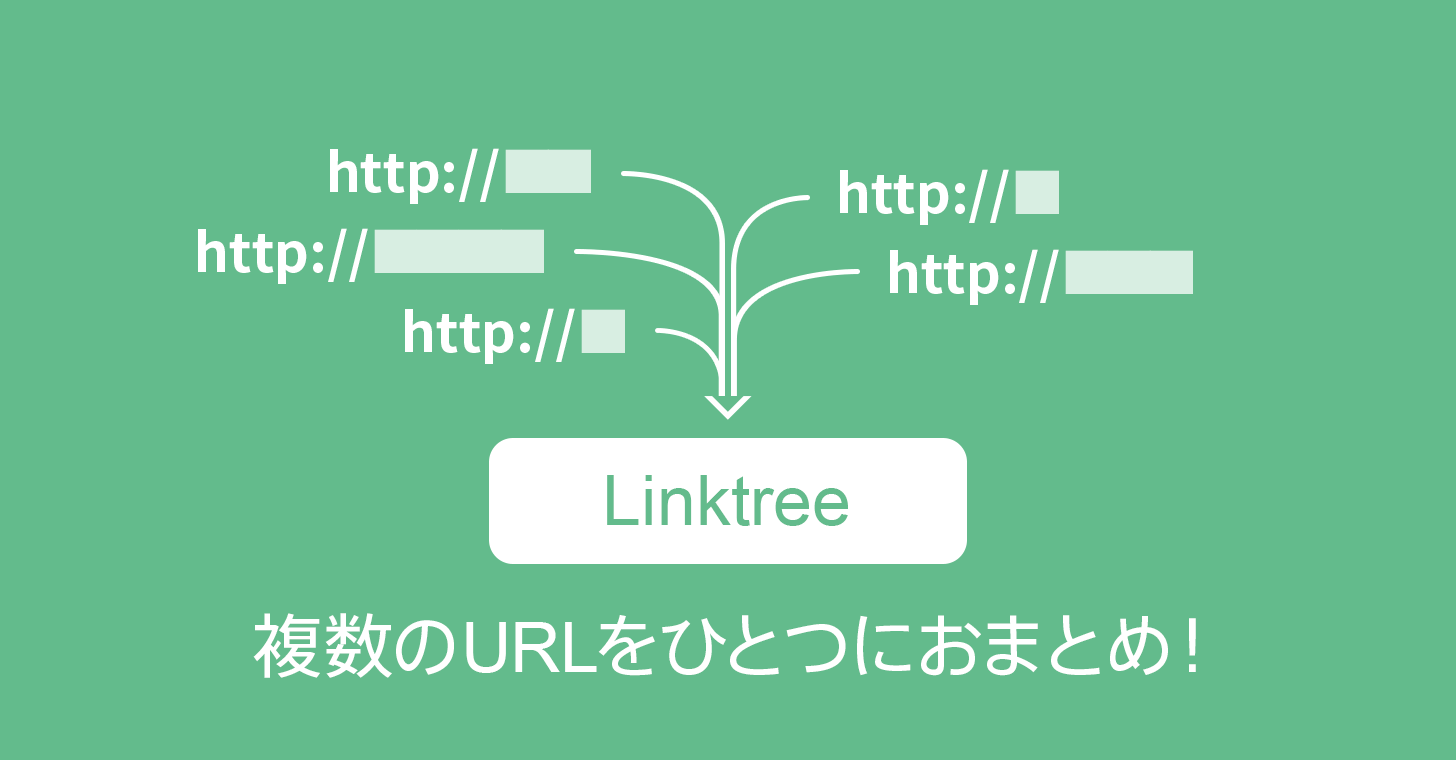




利用分析をおこなう期間を選択できます。
チャンネルに登録したユーザ数、退会したユーザ数の累計を日別に確認することができます。
指定の期間内にチャンネルを訪れたユーザーの数が表示されます。
付与したタグの一覧やタグ別のユーザ数を確認することができます。
表の項目をクリックすることで、昇順、降順に並べ替えができます。
過去に配信したプッシュ通知内容(タイトル)、作成日、配信日が確認することができます。
また対象配信の配信数、開封数・開封率も表示されます。クーポン配信をおこなった場合は使用数・使用率も確認可能です。
表の項目をクリックすることで、昇順、降順に並べ替えができます。